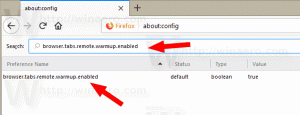Как да деактивирате предложенията за търсене в адресната лента във Firefox 55
Mozilla Firefox 55 се предлага с предложения за търсене, активирани по подразбиране в адресната лента на браузъра. Въпреки че много хора може да харесат тази промяна, има някои, които не искат да виждат тези предложения в браузъра си. Ако искате да деактивирате тази функция, следвайте инструкциите в тази статия.
Разработчиците описват тази функция по следния начин.
Всички търсим нещо. Понякога това нещо е малко информация – като факт, който можете да почерпите от Wikipedia. Или може би това е продукт, който се надявате да намерите в Amazon, или видеоклип в YouTube.
С днешната версия на Firefox можете бързо да търсите, като използвате търсачките на много уебсайтове, направо от адресната лента. Просто въведете заявката си и след това щракнете върху коя търсачка искате да използвате.
Ето как изглежда:
Firefox идва с опция за деактивиране на предложения за търсене. Ще го намерите в Предпочитания - Търсене.
За да деактивирате предложенията за търсене в адресната лента във Firefox 55, направете следното.
- Отворете предпочитанията на Firefox.
- Отидете на страницата за търсене. Съвет: копирайте и поставете този ред в адресната лента на браузъра и натиснете клавиша Enter, за да го отворите по-бързо:
за: предпочитания#търсене - Под Търсачка по подразбиране, вижте опцията Дайте предложения за търсене. Изключете квадратчето за отметка Показване на предложения за търсене в резултатите от лентата за местоположение. Това ще премахне предложенията от падащото меню на лентата за местоположение. Ако деактивирате родителската опция, това ще изключи напълно функцията за предложения за търсене.
Има и опция в about: config editor. Ако трябва да деактивирате предложенията за търсене на живо по този начин, направете следното:
- Отворете нов раздел и въведете следния текст в адресната лента:
за: config
Потвърдете, че ще бъдете внимателни, ако се появи предупредително съобщение за вас.
- Въведете следния текст в полето за филтриране:
предложи.търси
- Ще видите параметъра browser.urlbar.suggest.searches. Задайте го на false.
Това е. Това ще деактивира предложенията за търсене във Firefox. Чувствайте се свободни да задавате всякакви въпроси, които имате.